Использование пакетов из Maven Central
Azure DevOps Services | Azure DevOps Server 2022 — Azure DevOps Server 2019
Использование azure Artifacts вышестоящий источников позволяет использовать один веб-канал для размещения пакетов, которые вы создаете, и пакетов из общедоступных реестров, таких как Maven Central. При добавлении вышестоящий источников в веб-канал Azure Artifacts сохраняет копию любого пакета, установленного из вышестоящий. Это гарантирует постоянную доступность для разработки, даже если общедоступный реестр страдает от сбоя. Кроме того, Azure Artifacts поддерживает различные другие источники Maven вышестоящий, включая репозиторий Google Maven, подключаемые модули Gradle и JitPack.
Необходимые компоненты
Организация Azure DevOps и проект. Создайте организацию или проект, если вы еще не сделали этого.
Веб-канал артефактов Azure.
Примечание.
Моментальные снимки Maven не поддерживаются источниками Maven вышестоящий.
Включение источников вышестоящий
Если у вас еще нет веб-канала, выполните следующие инструкции, чтобы создать его, и убедитесь, что вы проверка источники вышестоящий проверка, чтобы включить их. Если у вас уже есть веб-канал, перейдите к следующему шагу, чтобы добавить Maven Central в качестве источника вышестоящий.
Войдите в организацию Azure DevOps и перейдите к проекту.
Выберите артефакты и нажмите кнопку "Создать веб-канал", чтобы создать новый веб-канал .
Введите описательное имя веб-канала и определите его видимость (указывающее, кто может просматривать пакеты в веб-канале). Укажите область веб-канала и, если вы хотите включить пакеты из общедоступных источников, помечайте источники upstream проверка box.
После завершения работы выберите Создать.
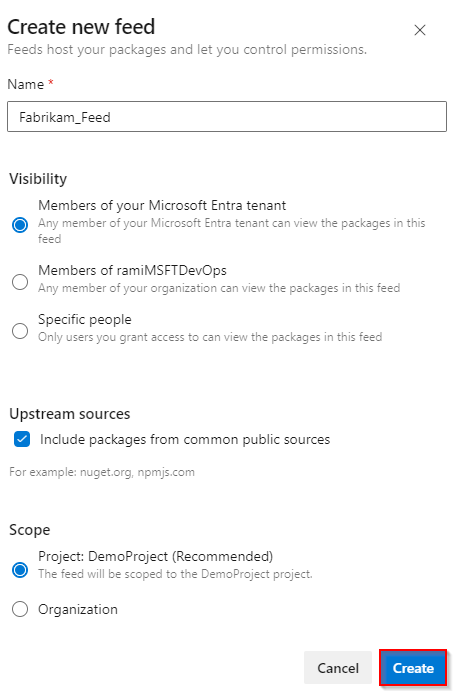
Войдите на сервер Azure DevOps и перейдите к проекту.
Выберите артефакты и нажмите кнопку "Создать веб-канал", чтобы создать новый веб-канал .
Введите описательное имя веб-канала и определите его видимость (указывающее, кто может просматривать пакеты в веб-канале). Укажите область веб-канала и, если вы хотите включить пакеты из общедоступных источников, помечайте источники upstream проверка box.
После завершения работы выберите Создать.
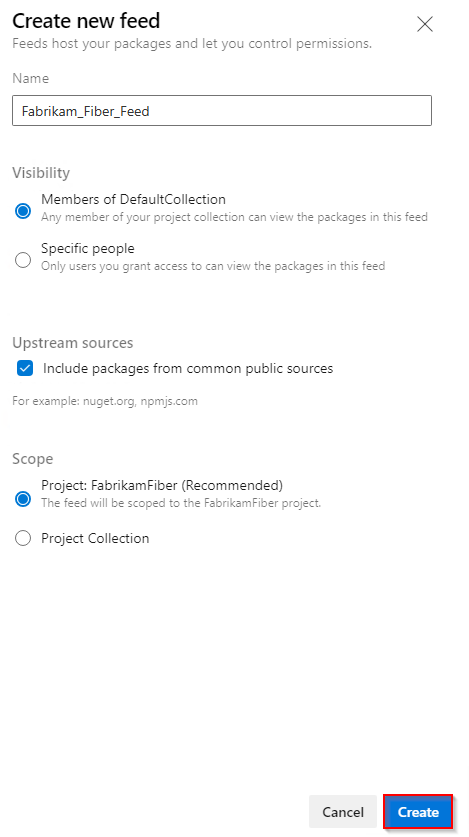
После завершения работы выберите Создать.
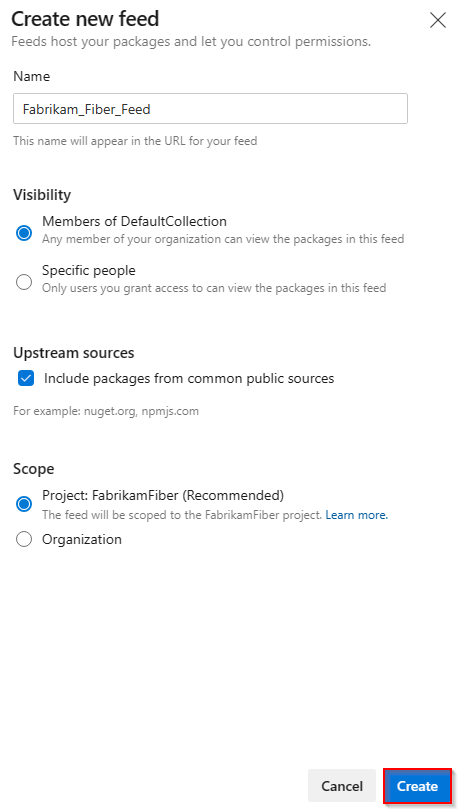
Войдите на сервер Azure DevOps и перейдите к проекту.
Выберите артефакты и выберите новый веб-канал.
Введите описательное имя веб-канала и определите его видимость (указывающее, кто может просматривать пакеты в веб-канале). Если вы хотите включить пакеты из общедоступных источников, выберите "Использовать пакеты из общедоступных источников" с помощью этого канала .
После завершения работы выберите Создать.
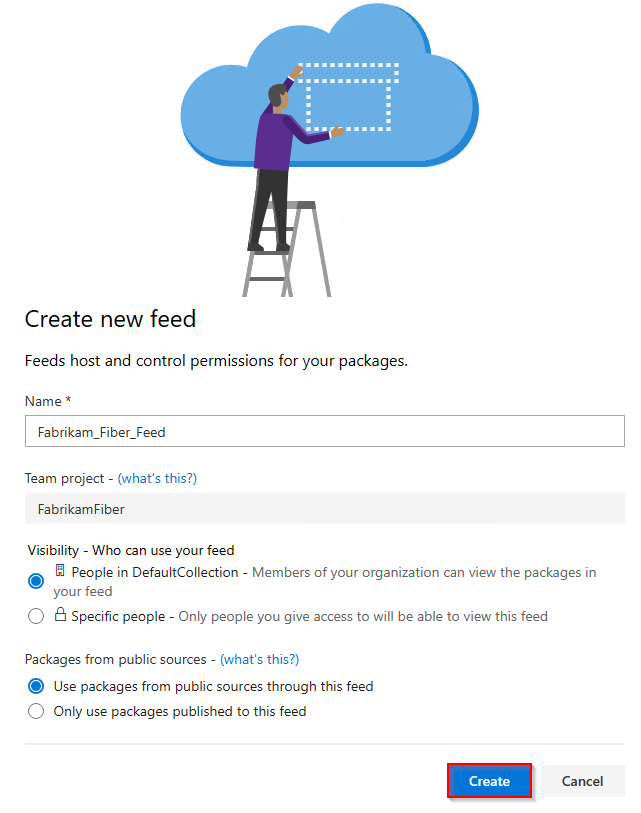
Примечание.
По умолчанию только что созданные веб-каналы имеют службу сборки проекта для веб-канала и средства чтения upstream (соавтор).
Добавление Maven Central вышестоящий
Если вы проверка вышестоящий источников проверка box при создании веб-канала, Maven Central уже следует добавить в качестве источника вышестоящий. Если нет, его можно добавить вручную, выполнив следующие действия.
Войдите в организацию Azure DevOps и перейдите к проекту.
Выберите артефакты и выберите
 в правом верхнем углу, чтобы перейти к веб-каналу Параметры.
в правом верхнем углу, чтобы перейти к веб-каналу Параметры.Выберите источники вышестоящего потока и нажмите кнопку "Добавить вверх".
Выберите общедоступный источник, выберите Maven Central (https://repo.maven.apache.org/maven2/) в раскрывающемся меню, а затем нажмите кнопку "Сохранить " после завершения.
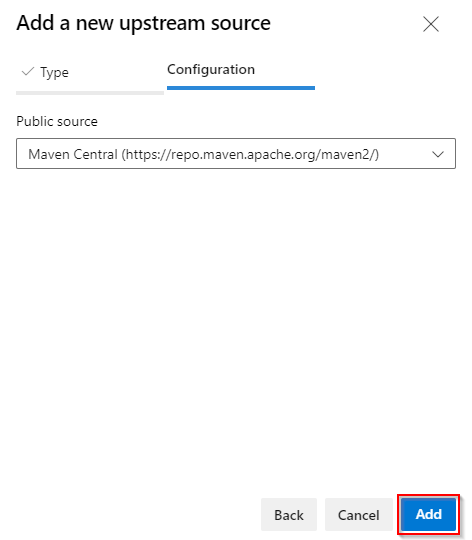
Нажмите кнопку "Сохранить " в правом верхнем углу, чтобы сохранить изменения.
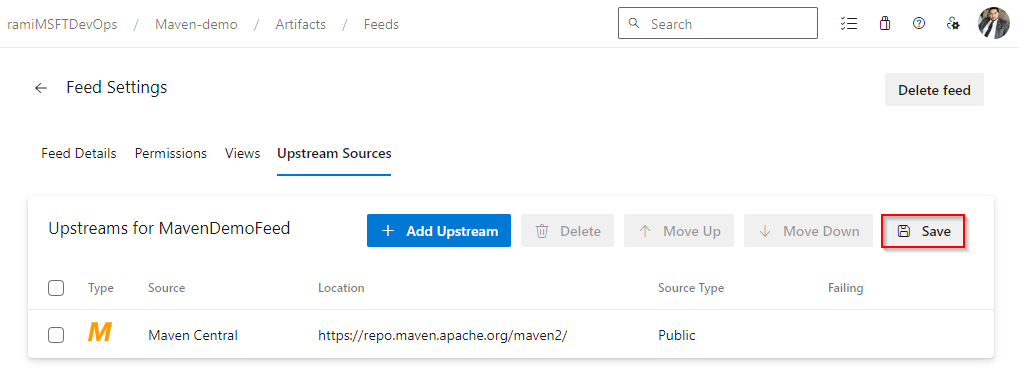
Сохранение пакета из Maven Central
Прежде чем сохранять пакеты из Maven Central, убедитесь, что вы настроили проект для подключения к веб-каналу. Если вы еще этого не сделали, следуйте инструкциям в настройке проекта, чтобы настроить проект Maven и подключиться к веб-каналу.
В этом примере мы сохраните библиотеку Datetime Kotlin из Maven Central.
Перейдите в Maven Central в
https://mvnrepository.com/.Найдите библиотеку Datetime Kotlin. Выберите пакет Kotlinx Datetime и выберите нужную версию.
<dependency>Скопируйте фрагмент из вкладки Maven.<dependency> <groupId>org.jetbrains.kotlinx</groupId> <artifactId>kotlinx-datetime-jvm</artifactId> <version>0.4.1</version> <scope>runtime</scope> </dependency>Откройте файл pom.xml и вставьте фрагмент кода в
<dependencies>тег, а затем сохраните файл.Выполните следующую команду из того же пути, что и файл pom.xml , чтобы установить зависимости:
mvn install
Примечание.
Чтобы сохранить пакеты из вышестоящий, необходимо иметь роль веб-канала и средства чтения выше или выше. Дополнительные сведения см. в разделе "Управление разрешениями ".
Просмотр сохраненных пакетов
Вы можете просмотреть пакеты, сохраненные из вышестоящий, выбрав источник Maven Central в раскрывающемся меню.
Войдите в организацию Azure DevOps и перейдите к проекту.
Выберите артефакты и выберите веб-канал в раскрывающемся меню.
Выберите Maven Central из раскрывающегося меню источника, чтобы отфильтровать пакеты из этого вышестоящий.
Пакет Kotlinx Datetime , сохраненный на предыдущем шаге, теперь доступен в нашем канале. Артефакты Azure автоматически сохраняют копию в нашем веб-канале при выполнении команды установки mvn.
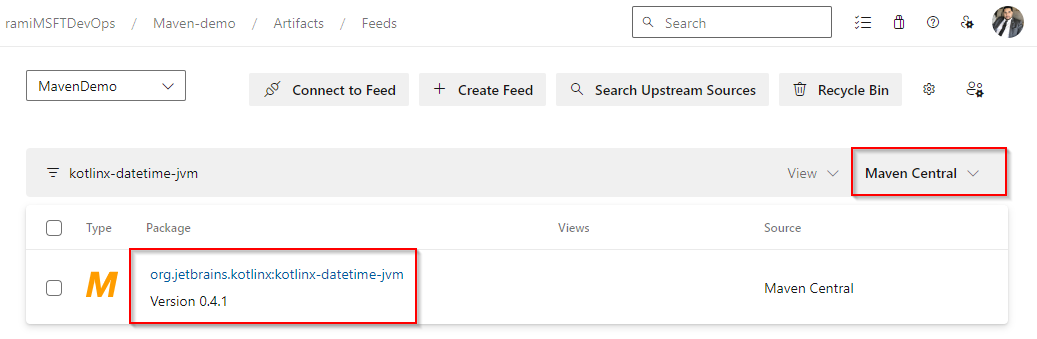
Совет
Если Maven не загружает все зависимости, выполните следующую команду из каталога проекта, чтобы повторно создать файлы проекта: mvn eclipse:eclipse -DdownloadSources=true -DdownloadJavadocs=true